MX Ink ekran kaleminizi tanıyın

- Ön: Tıklama = Tutma
- Arka: Tıklama = A; Çift Dokunma = B
-
Meta: Tıklama = Evrensel Menü
- 2 saniye boyunca basılı tutarsanız: Kulaklık Görünümü Ortalanır
- 5 saniye boyunca basılı tutarsanız: Kapanır
- Uç: Doğal bir şekilde yazmak ve çizmek için basınca duyarlı uç
- Orta: Basınca duyarlı analog giriş, hassas kontrol için doğrudan uçtan uzanan imleç ile havada çizim ve yazı yazmaya olanak tanır. Seçmek için imleç ile hedeflerken hafifçe dokunun veya basın.
- LED: Güç ve Bağlantı durumu
- Pogo Pimleri: MX Inkwell ile şarj etmek için bağlantı yeri
- USB-C Bağlantı Noktası: USB-C kablosuyla (dâhil değildir) şarj
MX Ink cihazınızı Meta Quest 3 veya Meta Quest 2 ile eşleştirme
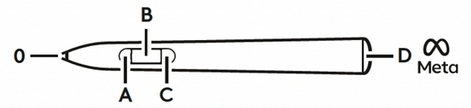 |
||||
| 0 — Uç | A — Ön | B — Orta | C — Arka | D — Meta Düğmesi |
- Meta kulaklığınızı açın ve ekran kalemini etkinleştirmek için MX Ink Ekran Kaleminizdeki Meta düğmesine iki saniye boyunca basın.
- Telefonunuzda Meta Horizon uygulamasını açın.
- Kulaklık Ayarları’’nın altından Kumandalar’ı ve Yeni Kumanda Eşleştir’i seçin, ardından Ekran Kalemini Eşleştir’e dokunun.
- MX Ink’i eşleştirme moduna geçirmek için aynı anda Arka düğmeye (C) ve Meta düğmesine (D) dört saniye boyunca basılı tutun.
MX Ink cihazınızı Yapılandırma
MX Ink; dokunsal geri bildirim, sol elle kullanım, ekran kalemi basınç eğrisi, ilk etkinleştirme kuvveti, düğme eşleştirme ve daha fazla seçenek dâhil olmak üzere tercihlerinize uyacak şekilde Meta Quest kulaklığınız üzerinden yapılandırılabilir.
- MX Ink cihazınızı yapılandırmak için Meta Quest kulaklığınızda Ayarlar’a gidin.
- Cihazlar’ı ve ardından Ekran Kalemi’ni seçin.
Buradan, ihtiyaçlarınıza uygun şekilde ayarlamanız için gereken tüm ayarları bulabilirsiniz. Varsayılan ayarlar, dokunsal geri bildirim etkin ve sağ elle kullanım şeklinde ayarlanmıştır.
MX Ink cihazınızı şarj etme
USB-C kablosunu MX Ink cihazınızın arkasındaki USB-C bağlantı noktasına takmanız yeterli olacaktır.

MX Inkwell Şarj Yuvası’na sahipseniz MX Inkwell’in arkasındaki pogo pimler MX Inkwell’in içindeki bağlantıyla düzgün hizalanacak şekilde MX Ink cihazınızı MX Inkwell’e yerleştirmeniz yeterlidir.

NOT: MX Ink veya MX Inkwell’e USB-C kablosu dâhil değildir.
MX Ink ekran kaleminizi açma ve kapatma
MX Ink ekran kaleminizi açmak veya kapamak için:
- AÇMA: Meta düğmesine iki saniye boyunca basılı tutun.
- KAPATMA: Meta düğmesine beş saniye boyunca basılı tutun.

LED durum göstergesi
MX Ink ekran kalemleri, güç ve bağlantı durumunu anlamanıza yardımcı olmak için ön yüzeyin üst kısmında bir LED ışığıyla donatılmıştır.
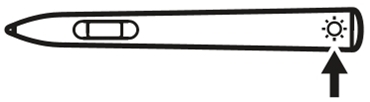
| LED durumu | Anlamı |
| Yanıp sönen yeşil | Ekran kalemi şarj oluyor |
| Sabit yeşil | Ekran kalemi şarj işlemi tamamlanmış ve kalem kabloya veya şarj yuvasına takılı |
| Üç dakika boyunca yanıp sönen kırmızı | Ekran kaleminin pili bitmek üzere (<%10) |
| Tekrar ederek iki kez yanıp sönen beyaz | Ekran kalemi eşleştirme modunda |
| 3 kez yanıp sönen beyaz | Ekran kalemi uyanık veya eşleştirme başarılı |
| 1 kez yanıp sönen beyaz | Ekran kalemi eşleştirildi ve bağlandı |
| Tekrar eder şekilde 3 hızlı yanıp sönen, 3 yavaş yanıp sönen, 3 hızlı yanıp sönen beyaz (mors koduyla SOS) | Bir hata olduğunu gösterir |
| Sabit beyaz | Ekran kalemi ürün yazılımı güncellemesi devam ediyor |
MX Ink ekran kalemi ucunu değiştirme
MX Ink ekran kalemleri, MX Ink’e takılı olan uca ek olarak kutuda iki değiştirilebilir uç ile birlikte gelir. Bu uçları MX Ink'in bulunduğu kutunun içindeki tepsinin köşesinde bulabilirsiniz. Ürünle birlikte ekstra bir ince uç ve bir geniş uç gelir.
Ucu değiştirmek için:
- MX Ink ekran kaleminize takılı olan ucu sıkıca kavrayın ve çekerek çıkarın.
- Yedek uç yerine kilitlenirken ucu hafif bir tık sesi duyana kadar itmeniz yeterli olacaktır.
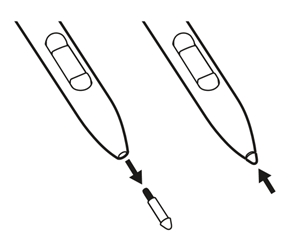
Uyumlu Uygulamalar
MX Ink, çeşitli uygulamalarla uyumludur ve bu uygulamaların sayısı artmaya devam etmektedir.
Uyumlu uygulamaların güncel listesi için buraya tıklayın.
Önemli Not: Ürün Yazılımı Güncelleme Aracı artık Logitech tarafından desteklenen veya bakımı yapılan bir ürün değildir. Desteklenen Logitech cihazlarınız için Logi Options+ kullanmanızı tavsiye ederiz. Bu geçiş sürecinde size yardımcı olmak için buradayız.
Önemli Not: Logitech Preference Manager artık Logitech tarafından desteklenmiyor veya bakımı sağlanmıyor. Desteklenen Logitech cihazlarınız için Logi Options+ kullanmanızı tavsiye ederiz. Bu geçiş sürecinde size yardımcı olmak için buradayız.
Önemli Not: Logitech Control Center, artık Logitech tarafından desteklenmiyor veya bakımı sağlanmıyor. Desteklenen Logitech cihazlarınız için Logi Options+ kullanmanızı tavsiye ederiz. Bu geçiş sürecinde size yardımcı olmak için buradayız.
Önemli Not: Logitech Connection Utility artık Logitech tarafından desteklenmiyor veya bakımı sağlanmıyor. Desteklenen Logitech cihazlarınız için Logi Options+ kullanmanızı tavsiye ederiz. Bu geçiş sürecinde size yardımcı olmak için buradayız.
Önemli Not: Unifying Yazılımı artık Logitech tarafından desteklenmiyor veya bakımı sağlanmıyor. Desteklenen Logitech cihazlarınız için Logi Options+ kullanmanızı tavsiye ederiz. Bu geçiş sürecinde size yardımcı olmak için buradayız.
Önemli Not: SetPoint yazılımı artık Logitech tarafından desteklenmemekte veya bu yazılımın bakımını yapmamaktadır. Desteklenen Logitech cihazlarınız için Logi Options+ kullanmanızı tavsiye ederiz. Bu geçiş sürecinde size yardımcı olmak için buradayız.
Sıkça Sorulan Sorular
Bu bölüme uygun ürün yok
